发布时间:2022-06-08 09: 30: 59
电脑系统:Win10
电脑型号:HP
软件版本:EasyRecovery14
我们在进行文档整理时,不小心重新创建了一个同名文档把之前的文档给替换了怎么办,等发现这些重要文件不见时,想要恢复却发现已经被覆盖了,那已覆盖的文件该怎么恢复,话不多说,今天在这里就教大家来看一下覆盖掉的文件如何恢复。
一、覆盖掉的文件如何恢复
文档被覆盖的事情经常发生,想要恢复被覆盖的文件,在这里给大家提供几种解决方法,大家可以尝试一下。
1.从之前的版本中进行恢复
比如在制作word文档时,不小心发生文件被覆盖的现象,我们可以右击文件,选择“属性”,然后点击“以前的版本”,进行恢复文件,如下图所示。这种方法适用于恢复被修改、损坏或覆盖的文件。

2.使用系统还原文件
点击“控制面板”的设置选项,在搜索框中搜索“创建还原点”,进行创建,然后选择要还原的日期,按照界面提示进行创建。

3.使用数据恢复软件进行恢复
如果使用上述两种方式还是无法找回被覆盖的文件,那我们可以通过数据恢复软件进行尝试找回,EasyRecovery是个人最推荐的一款数据恢复软件,相较于其它数据恢复软件,EasyRecovery界面简洁,操作简单,可以很大程度上找回丢失的文件,新手小白也能轻松上手,能够在您没有备份时恢复意外删除、格式化或病毒攻击导致的文件丢失情况。
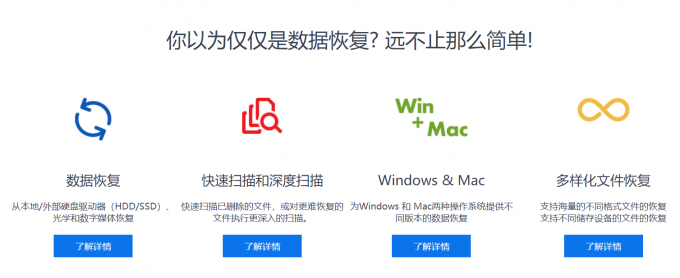
二、已覆盖的文件怎么恢复
对于误删除、误格式化、回收站清空之类的文件我们可以借助数据恢复软件进行恢复,目前市面上有很多数据恢复软件、供我们选择,不同版本的数据恢复软件使用功能不一,不过目前没有哪款软件能保证100%恢复的成功率,个人比较推荐EasyRecovery数据恢复软件,有磁盘诊断、数据恢复、文件修复等功能,在这里建议大家已覆盖的文件可以尝试用EasyRecovery进行恢复。
下面我将借助EasyRecovery数据恢复软件,为大家演示操作步骤。
1、选择类型
在EasyRecovery主界面选择需要恢复的文件类型,它分为所有数据、办公文档、文件夹、电子邮件、照片、音频、视频几大类,如果需要恢复的数据太多,可直接选择所有数据。
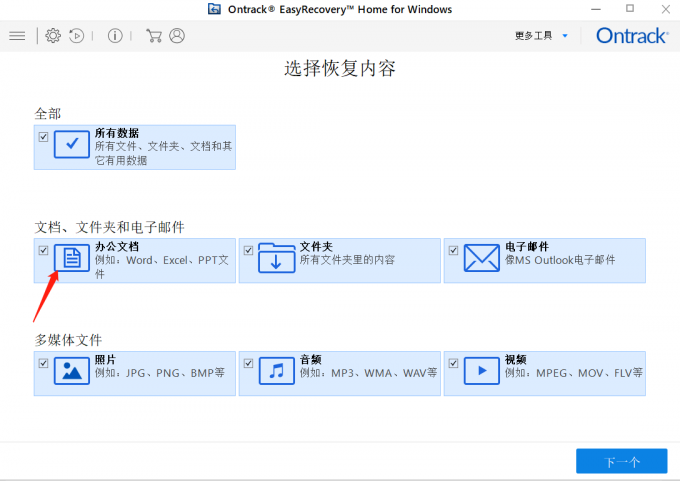
2、确认恢复位置
这一步主要是确认删除/覆盖前,文件的所在位置是哪里。如果之前文件所在位置是在桌面,直接点击桌面即可。然后进行扫描
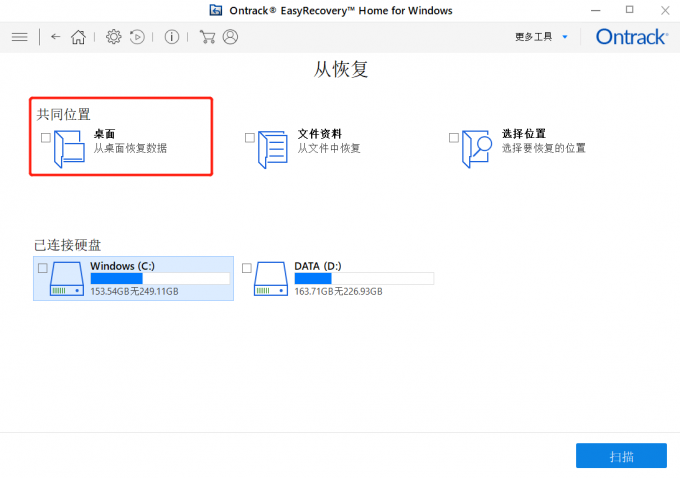
3、查找文件
等待文件扫描结束之后,可以通过右上角的搜索框进行文件查找,或者可以在文件类型里面进行查看。
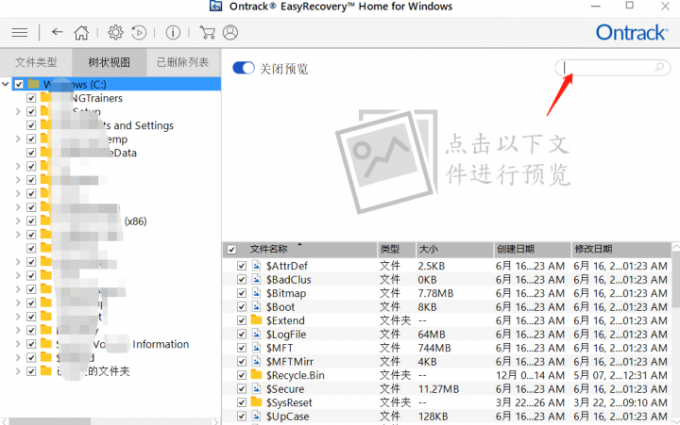
4、文件恢复
选择需要恢复的文件,可以双击进行查看预览,确认文件没有问题之后,点击恢复即可。
三、数据恢复的原理
当我们删除文件之后,操作系统只是删除了文件记录,将存储这些文件的磁盘空间标记为空间,但是并非代表文件彻底不存在,只是说删除的文件被系统转移到了回收站,这时数据依然是可以恢复的,但如果在文件删除之后,又在该存储位置导入了新文件的话,这些被删除的文件就会被真正覆盖,被覆盖的文件时无法被恢复的。
所以一旦发现文件误删除后,我们要立刻停止对磁盘进行任何读写操作,因为新的数据文件大概率会覆盖在它之前的删除文件,会导致无法恢复旧文件或者恢复效果不佳的可能性。
以上就是关于覆盖掉的文件如何恢复,已覆盖的文件怎么恢复的内容介绍,在这里提醒大家一句,对于重要文件还是要做好数据备份,如果想了解更多数据恢复问题,可以登录EasyRecovery中文官网进行咨询。
作者:EON
展开阅读全文
︾